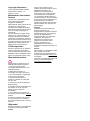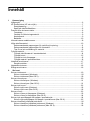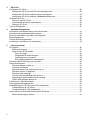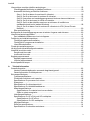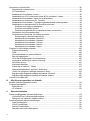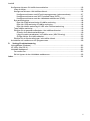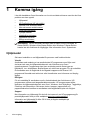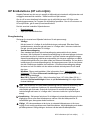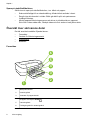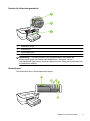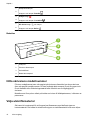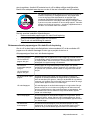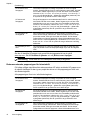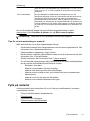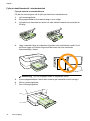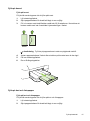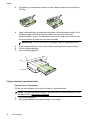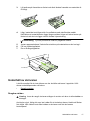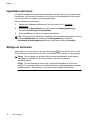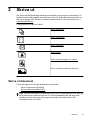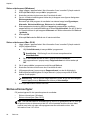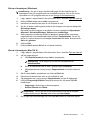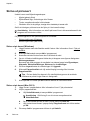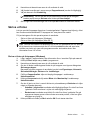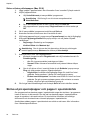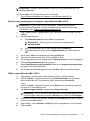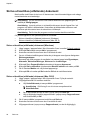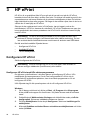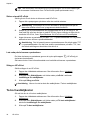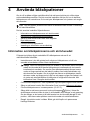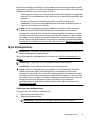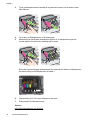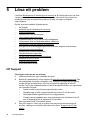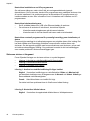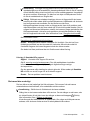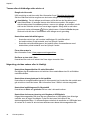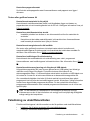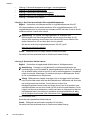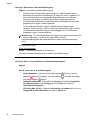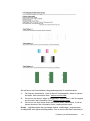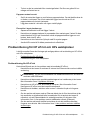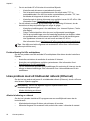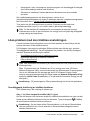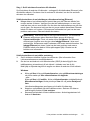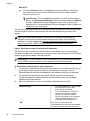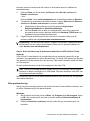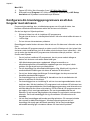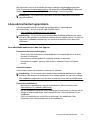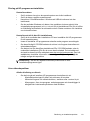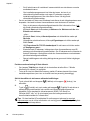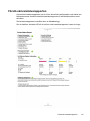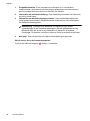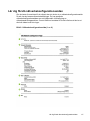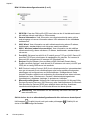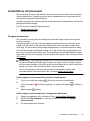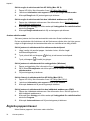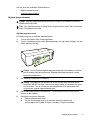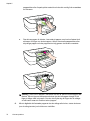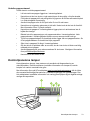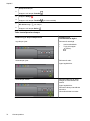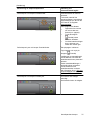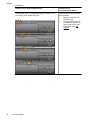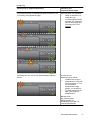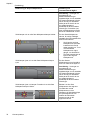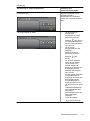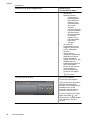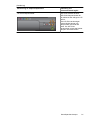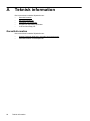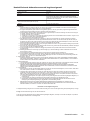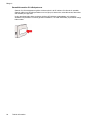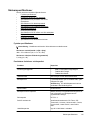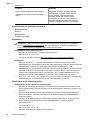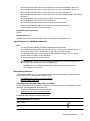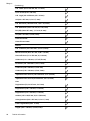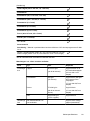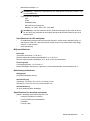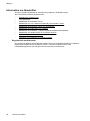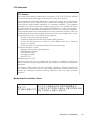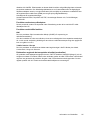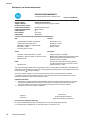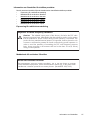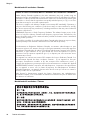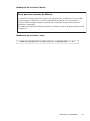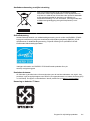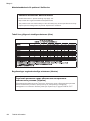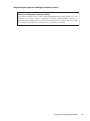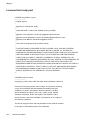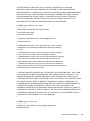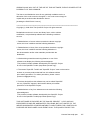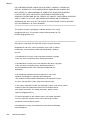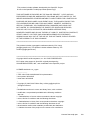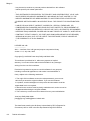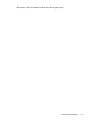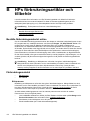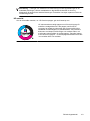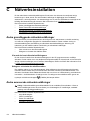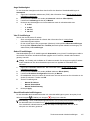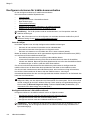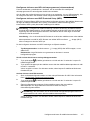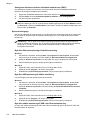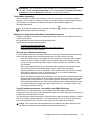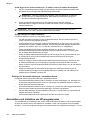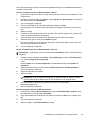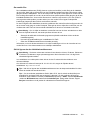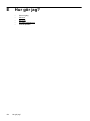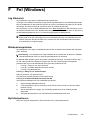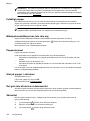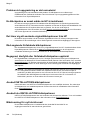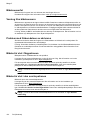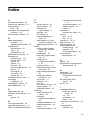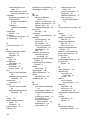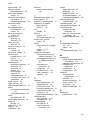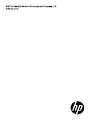HP Officejet 6100 ePrinter series - H611 Användarmanual
- Typ
- Användarmanual



HP Officejet 6100 ePrinter
Användarhandbok

Copyright-information
© 2014 Copyright Hewlett-Packard
Development Company, L.P.
Utgåva 2, 1/2014
Meddelanden från Hewlett-
Packard
Informationen i detta dokument kan
komma att bli inaktuell utan
föregående meddelande.
Med ensamrätt. Detta material får inte
reproduceras, anpassas eller
översättas utan föregående skriftligt
tillstånd från Hewlett-Packard, förutom
vad som är tillåtet enligt lagen om
upphovsrätt.
De enda garantier som gäller för HP-
produkter och -tjänster beskrivs i de
uttryckliga garantier som medföljer
produkterna och tjänsterna. Ingenting i
det här dokumentet ska tolkas som en
ytterligare garanti. HP ansvarar inte för
tekniska eller redaktionella fel eller
utelämnanden i detta dokument.
Tillkännagivanden
Windows, Windows XP och Windows
Vista är registrerade varumärken i
USA som tillhör Microsoft Corporation.
ENERGY STAR och ENERGY STAR-
märket är registrerade märken i USA.
Säkerhetsinformation
Minska risken för skada genom att
alltid följa säkerhetsanvisningarna.
1. Läs noggrant igenom alla
anvisningar i dokumentationen som
medföljer skrivaren.
2. Iakttag alla varningar och
anvisningar som anges på enheten.
3. Dra ut strömkabeln ur vägguttaget
innan du rengör produkten.
4. Installera inte eller använd
produkten i närheten av vatten eller
när du är blöt.
5. Enheten ska stå på ett stadigt och
stabilt underlag.
6. Installera enheten så att kabeln inte
kan skadas och så att ingen kan
trampa på eller snubbla på
strömkabeln.
7. Om produkten inte fungerar som
den ska kan du läsa avsnittet
Lösa ett
problem.
8. Det finns inga delar inuti skrivaren
som kan repareras av användaren.
Service ska endast utföras av behörig
personal.
Hjälpmedel
Skrivaren innehåller en rad hjälpmedel
för personer med funktionshinder.
Visuellt
Personer med nedsatt syn kan
använda skrivarprogramvaran genom
hjälpmedelsalternativen och
funktionerna i operativsystemet.
Programvaran kan också användas
med de flesta typer av hjälpteknik,
t.ex. skärmläsare, Braille-läsare och
röst-till-text-program. För att underlätta
för användare som är färgblinda är de
färgade knapparna och flikarna i
programmet försedda med enkla text-
eller ikonetiketter som informerar om
lämplig åtgärd.
Rörlighet
Användare med rörelsehinder kan
använda kommandon på
tangentbordet för att utföra funktioner i
skrivarprogramvaran. Även Windows
alternativ för tillgänglighet för
funktionshindrade, t.ex. StickyKeys,
ToggleKeys, FilterKeys och
MouseKeys kan hanteras med
programmet. Skrivarens luckor,
knappar, pappersfack och
pappersledare kan hanteras av
användare med begränsad styrka och
rörlighet.
Support
Mer information om hjälpmedel för den
här produkten och om HPs
engagemang för produkthjälpmedel
finns på HPs webbplats
www.hp.com/
accessibility.
Information om hjälpmedel för Mac OS
X finns på Apples webbplats på
www.apple.com/accessibility.

Innehåll
1Komma igång
Hjälpmedel..................................................................................................................................6
HP EcoSolutions (HP och miljön)...............................................................................................7
Energihantering....................................................................................................................7
Spara på utskriftstillbehören.................................................................................................8
Översikt över skrivarens delar....................................................................................................8
Framsidan.............................................................................................................................8
Område för förbrukningsmaterial..........................................................................................9
Kontrollpanel.........................................................................................................................9
Baksidan.............................................................................................................................10
Hitta skrivarens modellnummer................................................................................................10
Välja utskriftsmaterial................................................................................................................10
Rekommenderade papperstyper för utskrift och kopiering.................................................11
Rekommenderade papperstyper för fotoutskrift.................................................................12
Tips för val och användning av material.............................................................................13
Fylla på material.......................................................................................................................13
Fylla på utskriftsmaterial i standardstorlek.........................................................................14
Fylla på kuvert....................................................................................................................15
Fylla på kort och fotopapper...............................................................................................15
Fylla på material i specialstorlekar.....................................................................................16
Underhåll av skrivaren..............................................................................................................17
Rengöra utsidan.................................................................................................................17
Uppdatera skrivaren.................................................................................................................18
Stänga av skrivaren..................................................................................................................18
2Skriva ut
Skriva ut dokument...................................................................................................................19
Skriva ut dokument (Windows)...........................................................................................20
Skriva ut dokument (Mac OS X).........................................................................................20
Skriva ut broschyrer..................................................................................................................20
Skriva ut broschyrer (Windows)..........................................................................................21
Skriva ut broschyrer (Mac OS X)........................................................................................21
Skriva ut på kuvert....................................................................................................................22
Skriva ut på kuvert (Windows)............................................................................................22
Skriva ut på kuvert (Mac OS X)..........................................................................................22
Skriva ut foton...........................................................................................................................23
Skriva ut foton på fotopapper (Windows)...........................................................................23
Skriva ut foton på fotopapper (Mac OS X)..........................................................................24
Skriva ut på specialpapper och papper i specialstorlek............................................................24
Skriva ut på specialpapper och papper i specialformat (Mac OS X)..................................25
Skriva ut kantlösa (utfallande) dokument.................................................................................26
Skriva ut kantlösa (utfallande) dokument (Windows).........................................................26
Skriva ut kantlösa (utfallande) dokument (Mac OS X)........................................................26
1

3HP ePrint
Konfigurera HP ePrint...............................................................................................................28
Konfigurera HP ePrint med HPs skrivarprogramvara ........................................................28
Konfigurera HP ePrint med skrivarens kontrollpanel..........................................................29
Konfigurera HP ePrint med den inbäddade webbservern..................................................29
Använda HP ePrint...................................................................................................................29
Skriva ut med HP ePrint.....................................................................................................30
Leta reda på skrivarens e-postadress................................................................................30
Stäng av HP ePrint.............................................................................................................30
Ta bort webbtjänster.................................................................................................................30
4 Använda bläckpatroner
Information om bläckpatronerna och skrivhuvudet...................................................................31
Kontrollera de uppskattade bläcknivåerna...............................................................................32
Skriva ut med enbart svart bläck eller färgbläck.......................................................................32
Byta bläckpatroner....................................................................................................................33
Förvara förbrukningsmaterial....................................................................................................35
Insamling av information om användning.................................................................................35
5 Lösa ett problem
HP Support...............................................................................................................................36
Elektronisk support.............................................................................................................37
Support från HP per telefon................................................................................................37
Innan du ringer.............................................................................................................38
Giltighetstid för telefonsupport......................................................................................38
Telefonnummer till support...........................................................................................38
Efter giltighetstiden för telefonsupport..........................................................................40
Allmänna tips för felsökning och resurser.................................................................................40
Lösa skrivarproblem.................................................................................................................41
Skrivaren stängs oväntat av...............................................................................................41
Justering misslyckas...........................................................................................................41
Skrivaren svarar inte (ingenting skrivs ut)..........................................................................41
Skrivaren skriver ut långsamt.............................................................................................42
Skrivaren låter underligt......................................................................................................43
Tomma eller ofullständiga sidor skrivs ut...........................................................................44
Någonting på sidan saknas eller är felaktigt.......................................................................44
Texten eller grafiken hamnar fel.........................................................................................45
Felsökning av utskriftskvaliteten...............................................................................................45
Lösa pappersmatningsproblem................................................................................................50
Problemlösning för HP ePrint och HPs webbplatser................................................................51
Problemlösning för HP ePrint.............................................................................................51
Problemlösning för HPs webbplatser.................................................................................52
Lösa problem med ett trådbundet nätverk (Ethernet)...............................................................52
Allmän felsökning av nätverk..............................................................................................52
2

Lösa problem med den trådlösa anslutningen..........................................................................53
Grundläggande felsökning av trådlösa funktioner..............................................................53
Avancerad felsökning av trådlösa funktioner......................................................................54
Steg 1. Se till att datorn är ansluten till nätverket.........................................................55
Steg 2. Se till att skrivaren är ansluten till nätverket.....................................................56
Steg 3. Kontrollera om brandväggsprogrammet blockerar kommunikationen..............57
Steg 4. Se till att skrivaren är online och startklar........................................................57
Steg 5. Se till att den trådlösa versionen av skrivaren är inställd som
standardskrivardrivrutin (endast Windows)..................................................................58
Steg 6. Se till att datorn inte är ansluten till nätverket via VPN (Virtual Private
Network).......................................................................................................................59
Efter problemlösning...........................................................................................................59
Konfigurera din brandväggsprogramvara så att den fungerar med skrivaren..........................60
Lösa skrivarhanteringsproblem................................................................................................61
Den inbäddade webbservern kan inte öppnas...................................................................61
Felsökning av installationsproblem...........................................................................................62
Förslag på maskinvaruinstallation......................................................................................62
Förslag på HP-programvaruinstallation..............................................................................63
Lösa nätverksproblem........................................................................................................63
Förstå skrivarstatusrapporten...................................................................................................65
Lär dig förstå nätverkskonfigurationssidan...............................................................................67
Underhåll av skrivhuvudet........................................................................................................69
Rengöra skrivhuvudet.........................................................................................................69
Justera skrivhuvudet...........................................................................................................70
Åtgärda papperstrassel............................................................................................................70
Åtgärda papperstrassel......................................................................................................71
Undvika papperstrassel......................................................................................................73
Kontrollpanelens lampor...........................................................................................................73
A Teknisk information
Garantiinformation....................................................................................................................82
Hewlett-Packards deklaration avseende begränsad garanti..............................................83
Garantiinformation för bläckpatroner..................................................................................84
Skrivarspecifikationer................................................................................................................85
Fysiska specifikationer........................................................................................................85
Produktens funktioner och kapacitet..................................................................................85
Specifikationer för processor och minne............................................................................86
Systemkrav.........................................................................................................................86
Specifikationer för nätverksprotokoll...................................................................................86
Specifikationer för inbäddad webbserver...........................................................................87
Materialspecifikationer........................................................................................................87
Specifikationer för material som kan användas............................................................87
Ställa in minsta marginaler...........................................................................................90
Utskriftsspecifikationer........................................................................................................90
Specifikationer för HP ePrint och HPs webbplats...............................................................90
Specifikationer för HP ePrint........................................................................................90
Specifikationer för HPs webbplats................................................................................91
Miljöspecifikationer.............................................................................................................91
Elektriska specifikationer....................................................................................................91
Specifikationer för akustiska emissioner............................................................................91
Innehåll
3

Information om föreskrifter........................................................................................................92
Regulatoriskt modellnummer..............................................................................................92
FCC-deklaration..................................................................................................................93
Meddelande till användare i Korea.....................................................................................93
Meddelande om VCCI-efterlevnad (klass B) för användare i Japan..................................94
Meddelande till användare i Japan om strömsladden........................................................94
Meddelande om ljudemission för Tyskland........................................................................94
Meddelande till användare i Tyskland angående bildskärmsarbetsplatser........................94
Meddelande om bestämmelser för Europeiska unionen....................................................94
Produkter med externa nätadaptrar..............................................................................95
Produkter med trådlös funktion.....................................................................................95
Deklaration angående det europeiska telenätet (modem/fax)......................................95
Deklaration om överensstämmelse....................................................................................96
Information om föreskrifter för trådlösa produkter..............................................................97
Exponering för radiofrekvensstrålning..........................................................................97
Meddelande till användare i Brasilien...........................................................................97
Meddelande till användare i Kanada............................................................................98
Meddelande till användare i Taiwan.............................................................................98
Meddelande till användare i Mexiko.............................................................................99
Meddelande till användare i Japan...............................................................................99
Program för miljövänliga produkter.........................................................................................100
Pappersanvändning..........................................................................................................100
Plast..................................................................................................................................100
Informationsblad om materialsäkerhet.............................................................................100
Återvinningsprogram........................................................................................................100
HP:s återvinningsprogram för bläckpatroner....................................................................100
Användares kassering av uttjänt utrustning......................................................................101
Strömförbrukning..............................................................................................................101
Kemiska substanser.........................................................................................................101
Kassering av batterier i Taiwan........................................................................................101
Materialmeddelande för perklorat i Kalifornien.................................................................102
Tabell över giftiga och skadliga substanser (Kina)...........................................................102
Begränsningar angående skadliga substanser (Ukraina).................................................102
Begränsningar angående skadliga substanser (Indien)...................................................103
Licenser från tredje part..........................................................................................................104
B HPs förbrukningsartiklar och tillbehör
Beställa förbrukningsmaterial online.......................................................................................112
Förbrukningsmaterial..............................................................................................................112
Bläckpatroner...................................................................................................................112
HP-material.......................................................................................................................113
C Nätverksinstallation
Ändra grundläggande nätverksinställningar...........................................................................114
Visa och skriva ut nätverksinställningarna........................................................................114
Stänga av och starta den trådlösa radion.........................................................................114
Ändra avancerade nätverksinställningar................................................................................114
Ange länkhastighet...........................................................................................................115
Visa IP-inställningar..........................................................................................................115
Ändra IP-inställningar.......................................................................................................115
Återställa nätverksinställningarna.....................................................................................115
4

Konfigurera skrivaren för trådlös kommunikation...................................................................116
Innan du börjar.................................................................................................................116
Konfigurera skrivaren i ditt trådlösa nätverk.....................................................................116
Konfigurera skrivaren med HPs skrivarprogramvara (rekommenderas)....................117
Konfigurera skrivaren med WiFi Protected Setup (WPS)...........................................117
Konfigurera skrivaren med den inbäddade webbservern (EWS)...............................118
Byta anslutningstyp..........................................................................................................118
Byta från Ethernet-anslutning till trådlös anslutning...................................................118
Byta från USB-anslutning till trådlös anslutning..........................................................118
Byta från trådlös anslutning till USB- eller Ethernet-anslutning .................................118
Testa trådlös anslutning...................................................................................................119
Riktlinjer för att garantera säkerheten i det trådlösa nätverket.........................................119
Översikt över säkerhetsinställningar...........................................................................119
Lägg till maskinvaruadresser i en trådlös router (MAC-filtrering)...............................119
Övriga riktlinjer för trådlös säkerhet............................................................................120
Riktlinjer för att minska störningar i ett trådlöst nätverk....................................................120
Avinstallera och installera om HP-programvaran...................................................................120
D Verktyg för skrivarhantering
Verktygslådan (Windows).......................................................................................................122
HP Utility (Mac OS X).............................................................................................................122
Inbäddad webbserver.............................................................................................................122
Om cookie-filer..................................................................................................................123
Så här öppnar du den inbäddade webbservern...............................................................123
Index............................................................................................................................................131
Innehåll
5

1 Komma igång
I den här handboken finns information om hur du använder skrivaren samt hur du löser
problem som kan uppstå.
•
Hjälpmedel
•
HP EcoSolutions (HP och miljön)
•
Översikt över skrivarens delar
•
Hitta skrivarens modellnummer
•
Välja utskriftsmaterial
•
Fylla på material
•
Underhåll av skrivaren
•
Uppdatera skrivaren
•
Stänga av skrivaren
Anmärkning Om du använder skrivaren med en dator som kör Windows XP
Starter Edition, Windows Vista Starter Edition eller Windows 7 Starter Edition
kanske inte alla funktioner är tillgängliga. Mer information finns i
Systemkrav.
Hjälpmedel
Skrivaren innehåller en rad hjälpmedel för personer med funktionshinder.
Visuellt
Användare med nedsatt syn kan använda den HP-programvara som följer med
skrivaren tack vare de hjälpmedelsalternativ och funktioner som finns i
operativsystemet. Programvaran kan även användas med de flesta typer av
hjälpteknik, t.ex. skärmläsare, Braille-läsare och tal-till-text-program. För att underlätta
för användare som är färgblinda är de färgade knapparna och flikarna i HP-
programmet försedda med enkla text- eller ikonetiketter som informerar om lämplig
åtgärd.
Rörlighet
För att underlätta för användare som är rörelsehindrade kan funktionerna i HP-
programvaran utföras med tangentbordskommandon. HP-programvaran stöder
dessutom de hjälpmedelsalternativ som finns i Windows, som StickyKeys, ToggleKeys,
FilterKeys och MouseKeys. Skrivarens luckor, knappar, pappersfack och
pappersledare kan hanteras av användare med begränsad styrka och rörlighet.
Support
Mer information om hjälpmedel för den här skrivaren och om HPs engagemang för
produkthjälpmedel finns på HPs webbplats
www.hp.com/accessibility.
Information om hjälpmedel för Mac OS X finns på Apples webbplats på
www.apple.com/accessibility.
6 Komma igång

HP EcoSolutions (HP och miljön)
Hewlett-Packard ser det som sin uppgift att hjälpa dig att minska din miljöpåverkan och
möjliggöra ansvarsfulla utskrifter – både hemma och på kontoret.
Om du vill ha mer detaljerad information om de miljöriktlinjer som HP följer under
tillverkningsprocessen, se
Program för miljövänliga produkter. Om du vill veta mer om
HPs miljöinitiativ, gå till
www.hp.com/ecosolutions.
Det här avsnittet innehåller följande ämnen:
•
Energihantering
•
Spara på utskriftstillbehören
Energihantering
Skrivaren är utrustad med följande funktioner för att spara energi:
• Viloläge
När skrivaren är i viloläge är strömförbrukningen reducerad. Efter den första
installationen av skrivaren går skrivaren in i viloläge efter 5 minuters inaktivitet.
Det går inte att ändra tiden till viloläge.
• Autoströmavstängning
Som standard aktiveras autoströmavstängning automatiskt när du startar
skrivaren. När funktionen för autoströmavstängning är aktiverad stängs skrivaren
automatiskt av efter 8 timmars inaktivitet i syfte att minska energiförbrukningen.
Autoströmavstängning inaktiveras automatiskt när skrivaren upprättar en trådlös
nätverksförbindelse eller (om detta stöds) en Ethernet-förbindelse. Du kan ändra
inställningen för autoströmavstängning i skrivarprogramvaran. När du har ändrat
den här inställningen behåller skrivaren den. Vid autoströmavstängning stängs
skrivaren av helt och hållet och du måste använda strömbrytaren för att starta
den igen.
Windows: Öppna verktygslådan. (Mer information finns i
Verktygslådan
(Windows).) På fliken Avancerade inställningar klickar du på Ändra och väljer
sedan önskad tidslängd.
Mac OS X: Öppna HP Utility. (Mer information finns i
HP Utility (Mac OS X).) I
sektionen Skrivarinställningar klickar du på Strömhantering och väljer sedan
önskad tidslängd.
Tips Om du skriver ut via en trådlös anslutning eller en Ethernet-anslutning i ett
nätverk bör du inaktivera funktionen för autoströmavstängning så att inga
utskriftsjobb går förlorade. Också när funktionen för autoströmavstängning är
inaktiverad går skrivaren in i viloläge efter 5 minuters inaktivitet i syfte att spara
energi.
Anmärkning Skrivarens funktioner för viloläge och autoströmavstängning är inte
tillgängliga om en eller flera bläckpatroner saknas. När alla bläckpatroner är
installerade igen, återupptas dessa funktioner.
Viktigt HP rekommenderar att du byter ut saknade bläckpatroner så fort som
möjligt för att undvika problem med utskriftskvaliteten, hög bläckåtgång och skador
på bläcksystemet. Stäng aldrig av skrivaren när det saknas bläckpatroner.
HP EcoSolutions (HP och miljön) 7

Spara på utskriftstillbehören
Så här kan du spara på utskriftstillbehören, t.ex. bläck och papper:
• Ändra utskriftsläget till en utkastinställning. Mindre bläck används i utkast.
• Rengör inte skrivhuvudet i onödan. Bläck går då till spillo och patronernas
livslängd förkortas.
• Minska pappersförbrukningen genom att skriva ut på båda sidor av papperet.
Skriv först ut bara udda sidor, vänd på sidan och skriv sedan ut bara jämna sidor.
Översikt över skrivarens delar
Det här avsnittet innehåller följande ämnen:
•
Framsidan
•
Område för förbrukningsmaterial
•
Kontrollpanel
•
Baksidan
Framsidan
1
4
5
6
3
2
1 Bläckpatronslucka
2 Inmatningsfack
3 Justerare för pappersbredd
4
Knappen och lampan Ström
5 Utmatningsfack
6 Förlängningsdel för utmatningsfack
Kapitel 1
8 Komma igång

Område för förbrukningsmaterial
2
3
1
1 Bläckpatronslucka
2 Bläckpatroner
3 Skrivhuvudsenhet
Anmärkning Förhindra problem med utskriftskvaliteten och skador på
skrivhuvudet genom att förvara utskriftstillbehören i skrivaren. Låt inte
utskriftstillbehör ligga utanför skrivaren längre perioder. Stäng inte av skrivaren när
en bläckpatron saknas.
Kontrollpanel
Mer information finns i Kontrollpanelens lampor.
2
3
1
4
5
6
Översikt över skrivarens delar 9

1 Bläckpatronslampor
2
Knappen och lampan Fortsätt
3
Avbryt-knapp
4
Knappen och lampan för trådlöst
5
HP ePrint-knapp
och lampa
6
Knappen och lampan Ström
Baksidan
1
3
2
4
1 USB-port
2 Ethernet-nätverksport
3 Strömtillförsel
4 Bakre åtkomstpanel
Hitta skrivarens modellnummer
Förutom modellnamnet som står angivet på skrivarens framsida, har denna skrivare
även ett specifikt modellnummer. Du kan använda detta nummer för att få support och
för att fastställa vilka förbrukningsmaterial eller tillbehör som är tillgängliga för
skrivaren.
Modellnumret finns på en etikett på insidan av luckan till bläckpatronerna, i närheten av
patronerna.
Välja utskriftsmaterial
Skrivaren är konstruerad för att fungera bra tillsammans med de flesta typer av
kontorsmaterial. Det bästa är att testa olika typer av utskriftsmaterial innan man köper
Kapitel 1
10 Komma igång

stora kvantiteter. Använd HP-material om du vill ha bästa möjliga utskriftskvalitet.
Besök HPs webbplats
www.hp.com om du vill ha mer information om HP-material.
HP rekommenderar vanligt papper med ColorLok-logotypen för
utskrift och kopiering av vanliga dokument. Alla papper med
ColorLok-logotyp testas individuellt för att uppfylla höga
standarder beträffande tillförlitlighet och utskriftskvalitet och
producerar dokument med tydliga, klara färger och djupa svarta
nyanser som torkar snabbare än annat vanligt papper. Titta efter
papper med ColorLok-logotypen – de större papperstillverkarna
har dem i en rad olika vikter och storlekar.
Det här avsnittet innehåller följande ämnen:
•
Rekommenderade papperstyper för utskrift och kopiering
•
Rekommenderade papperstyper för fotoutskrift
•
Tips för val och användning av material
Rekommenderade papperstyper för utskrift och kopiering
Om du vill ha den bästa utskriftskvaliteten rekommenderar HP att du använder HP-
papper som är särskilt framtaget för den typ av projekt du skriver ut.
Alla papperstyper finns inte i alla länder/regioner.
HP broschyrpapper
HP Professional-
papper 180 g/m²
Dessa papper har en glättad eller matt beläggning på båda sidorna
för dubbelsidig utskrift. De passar perfekt för marknadsföringsmaterial
av högsta kvalitet, såsom broschyrer och adresshuvuden samt för
affärsgrafik för rapportomslag och kalendrar.
HP Premium
presentationspapper
120 g/m²
HP Professional-
papper 120 g/m²
Dessa papper är tunga dubbelsidiga matta papper som passar
perfekt för presentationer, offerter, rapporter och nyhetsbrev. De har
en tjocklek som professionella använder för att ge ett imponerande
intryck.
HP Bright White Inkjet-
papper
HP Bright White Inkjet-papper ger hög kontrast och skarp text.
Papperet är tillräckligt täckande för färganvändning på båda sidor
utan att utskriften lyser igenom, vilket gör det idealiskt för nyhetsbrev,
rapporter och flygblad. Det är tillverkat med ColorLok-teknik för att ge
mindre kladd, djupare svärta och livfulla färger.
HP utskriftspapper HP utskriftspapper är ett flerfunktionspapper av hög kvalitet. Det ger
dokument som ser ut och känns mer gedigna ut än dokument som
skrivs ut på flerfunktions- eller kopieringspapper av standardtyp. Det
är tillverkat med ColorLok-teknik för att ge mindre kladd, djupare
svärta och livfulla färger.
HP kontorspapper HP kontorspapper är ett flerfunktionspapper av hög kvalitet. Det är
lämpligt för kopior, utkast, PM och andra vardagsdokument. Det är
tillverkat med ColorLok-teknik för att ge mindre kladd, djupare svärta
och livfulla färger.
HP återvunnet
kontorspapper
HP återvunnet kontorspapper är ett flerfunktionspapper av hög
kvalitet med 30 % återvunna fibrer. Det är tillverkat med ColorLok-
teknik för att ge mindre kladd, djupare svärta och livfulla färger.
Välja utskriftsmaterial 11

HP Premium Plus
fotopapper
HPs bästa fotopapper är kraftigt och perfekt för foton av högsta
kvalitet. Snabbtorkande finish för enkel hantering utan kladd. Det står
emot vatten, kladd, fingeravtryck och fukt. Det finns i flera storlekar,
inklusive A4, 8,5 x 11 tum, 10 x 15 cm (4 x 6 tum), 13 x 18 cm (5 x 7
tum) och två ytbehandlingar – glättat eller halvglättat (satinmatt). Det
är syrafritt för att ge dokument som håller längre.
HP Advanced
fotopapper
Ett tjockt fotopapper med snabbtorkande finish för enkel hantering
utan kladd. Det står emot vatten, kladd, fingeravtryck och fukt. Dina
utskrifter känns och ser ut som foton som framkallats professionellt.
Det finns i flera storlekar, inklusive A4, 8,5 x 11 tum, 10 x 15 cm (4 x
6 tum), 13 x 18 cm (5 x 7 tum) och två ytbehandlingar – glättat eller
mjukt glättat (satinmatt). Det är syrafritt för att ge dokument som
håller längre.
HP fotopapper för
vardagsbruk
Skriv ut färgglada vardagsfoton till låg kostnad, på papper som
utformats för vanliga fotoutskrifter. Detta fotopapper till överkomligt
pris torkar snabbt, vilket gör det enkelt att hantera. Du får skarpa,
tydliga bilder med det här papperet i vilken bläckstråleskrivare som
helst. Det finns med halvglättad yta i storlekarna 8,5 x 11 tum, A4, 4 x
6 tum och 10 x 15 cm. Det är syrafritt för att ge dokument med lång
hållbarhet.
HP transfertryck för t-
shirt
HP transfertryck för t-shirt (för färgade tyger eller för ljusa eller vita
tyger) är perfekt när du vill skapa personliga tröjor från dina digitala
foton.
Om du vill beställa HP-papper och annat förbrukningsmaterial kan du gå till
www.hp.com. Gå till Produkter & tjänster och välj Bläck, toner & papper.
Anmärkning Vissa delar av HPs webbplats finns bara på engelska.
Rekommenderade papperstyper för fotoutskrift
För bästa möjliga utskriftskvalitet rekommenderar HP att du använder HP-papper som
är särskilt framtaget för den typ av projekt du skriver ut. Alla papperstyper finns inte i
alla länder/regioner.
Alla papperstyper finns inte i alla länder/regioner.
HP Premium Plus
fotopapper
HPs bästa fotopapper är kraftigt och perfekt för foton av högsta
kvalitet. Snabbtorkande finish för enkel hantering utan kladd. Det står
emot vatten, kladd, fingeravtryck och fukt. Det finns i flera storlekar,
inklusive A4, 8,5 x 11 tum, 10 x 15 cm (4 x 6 tum), 13 x 18 cm (5 x 7
tum) och två ytbehandlingar – glättat eller mjukt glättat (satinmatt).
Det är syrafritt för att ge dokument som håller längre.
HP Advanced
fotopapper
Ett tjockt fotopapper med snabbtorkande finish för enkel hantering
utan kladd. Det står emot vatten, kladd, fingeravtryck och fukt. Dina
utskrifter känns och ser ut som foton som framkallats professionellt.
Det finns i flera storlekar, inklusive A4, 8,5 x 11 tum, 10 x 15 cm (4 x
6 tum), 13 x 18 cm (5 x 7 tum) och två ytbehandlingar – glättat eller
mjukt glättat (satinmatt). Det är syrafritt för att ge dokument som
håller längre.
HP fotopapper för
vardagsbruk
Skriv ut färgglada vardagsfoton till låg kostnad, på papper som
utformats för vanliga fotoutskrifter. Detta fotopapper till överkomligt
pris torkar snabbt, vilket gör det enkelt att hantera. Du får skarpa,
tydliga bilder med det här papperet i vilken bläckstråleskrivare som
Kapitel 1
(fortsättning)
12 Komma igång

helst. Det finns med halvglättad yta i storlekarna 8,5 x 11 tum, A4, 4 x
6 tum och 10 x 15 cm. Det är syrafritt för att ge dokument med lång
hållbarhet.
HP fotovärdepaket HP fotovärdepaket innehåller äkta HP-bläckpatroner och HP
Advanced fotopapper för att du på ett bekvämt sätt ska spara tid och
inte behöva gissa dig fram när du vill skriva ut prisvärda foton i
labbkvalitet med din HP-skrivare. Äkta HP-bläck och HP Advanced
fotopapper har utformats för att fungera tillsammans så att dina foton
får lång hållbarhet och blir livfulla, gång på gång. Perfekt för att skriva
ut foton från en hel semester eller flera utskrifter som ska delas med
andra.
Om du vill beställa HP-papper och annat förbrukningsmaterial kan du gå till
www.hp.com. Gå till Produkter & tjänster och välj Bläck, toner & papper.
Anmärkning Vissa delar av HPs webbplats finns bara på engelska.
Tips för val och användning av material
Bäst resultat får du om du följer nedanstående riktlinjer:
• Använd alltid material som överensstämmer med skrivarens specifikationer. Mer
information finns i
Materialspecifikationer.
• Placera endast en papperstyp i taget i facken.
• När du placerar material i pappersfacken måste du se till att de hamnar rätt. Mer
information finns i
Fylla på material.
• Överfyll inte facket. Mer information finns i
Fylla på material.
• För att förhindra papperstrassel, dålig utskriftskvalitet och andra utskriftsproblem,
ska du undvika att använda följande material i facken:
◦ Blanketter i flera delar
◦ Material som är skadat, böjt eller skrynkligt
◦ Material med utskurna partier eller perforeringar
◦ Material som har kraftig struktur, grov struktur eller som inte absorberar
bläcket så bra
◦ Material som är för lätt eller som lätt sträcks
◦ Material som innehåller häftklamrar eller gem
Fylla på material
I det här avsnittet finns instruktioner för hur du fyller på utskriftsmaterial i skrivaren
under följande rubriker:
•
Fylla på utskriftsmaterial i standardstorlek
•
Fylla på kuvert
•
Fylla på kort och fotopapper
•
Fylla på material i specialstorlekar
(fortsättning)
Fylla på material 13

Fylla på utskriftsmaterial i standardstorlek
Fylla på material av standardformat
Följ de här anvisningarna när du fyller på material av standardformat.
1. Lyft utmatningsfacket.
2. Skjut pappersledaren för bredd så långt ut som möjligt.
3. Lyft spärren på framsidan av facket och sänk fackets framsida om materialet är
för långt.
2
1
4. Lägg i materialet längs huvudfackets högerkant med utskriftssidan nedåt. Se till
att bunten ligger mot fackets högra och bakre kant och inte överskrider
linjemarkeringen i facket.
Anmärkning Fyll inte på papper under en pågående utskrift.
5. Justera pappersledarna i facket efter storleken på materialet som du har lagt i.
6. Fäll ner utmatningsfacket.
7. Dra ut förlängningsdelen.
Kapitel 1
14 Komma igång

Fylla på kuvert
Fylla på kuvert
Följ de här anvisningarna när du fyller på kuvert.
1. Lyft utmatningsfacket.
2. Skjut pappersledaren för bredd så långt ut som möjligt.
3. För in kuverten med utskriftssidan nedåt och följ illustrationen. Kontrollera att
bunten med kuvert inte överskrider linjemarkeringen i facket.
Anmärkning Fyll inte på papperskuvert under en pågående utskrift.
4. Justera pappersledarna i facket efter storleken på kuvertet som du har lagt i.
5. Fäll ner utmatningsfacket.
6. Dra ut förlängningsdelen.
Fylla på kort och fotopapper
Fylla på kort och fotopapper
Följ de här anvisningarna när du fyller på kort och fotopapper.
1. Lyft utmatningsfacket.
2. Skjut pappersledaren för bredd så långt ut som möjligt.
Fylla på material 15

3. Lyft spärren på framsidan av facket och sänk fackets framsida om materialet är
för långt.
2
1
4. Lägg i materialet längs huvudfackets högerkant med utskriftssidan nedåt. Se till
att bunten ligger mot fackets högra och bakre kant och inte överskrider
linjemarkeringen i facket. Om fotopapperet har en flik längs en av kanterna, ska
du se till att fliken är riktad mot skrivarens framsida.
Anmärkning Fyll inte på kort eller fotopapper under en pågående utskrift.
5. Justera pappersledarna i facket efter storleken på materialet som du har lagt i.
6. Fäll ner utmatningsfacket.
7. Dra ut förlängningsdelen.
Fylla på material i specialstorlekar
Fylla på kort och fotopapper
Följ de här anvisningarna när du fyller på material i specialstorlekar.
Viktigt Använd bara sådant material i specialstorlek som stöds av skrivaren. Mer
information finns i
Materialspecifikationer.
1. Lyft utmatningsfacket.
2. Skjut pappersledaren för bredd så långt ut som möjligt.
Kapitel 1
16 Komma igång
Sidan laddas...
Sidan laddas...
Sidan laddas...
Sidan laddas...
Sidan laddas...
Sidan laddas...
Sidan laddas...
Sidan laddas...
Sidan laddas...
Sidan laddas...
Sidan laddas...
Sidan laddas...
Sidan laddas...
Sidan laddas...
Sidan laddas...
Sidan laddas...
Sidan laddas...
Sidan laddas...
Sidan laddas...
Sidan laddas...
Sidan laddas...
Sidan laddas...
Sidan laddas...
Sidan laddas...
Sidan laddas...
Sidan laddas...
Sidan laddas...
Sidan laddas...
Sidan laddas...
Sidan laddas...
Sidan laddas...
Sidan laddas...
Sidan laddas...
Sidan laddas...
Sidan laddas...
Sidan laddas...
Sidan laddas...
Sidan laddas...
Sidan laddas...
Sidan laddas...
Sidan laddas...
Sidan laddas...
Sidan laddas...
Sidan laddas...
Sidan laddas...
Sidan laddas...
Sidan laddas...
Sidan laddas...
Sidan laddas...
Sidan laddas...
Sidan laddas...
Sidan laddas...
Sidan laddas...
Sidan laddas...
Sidan laddas...
Sidan laddas...
Sidan laddas...
Sidan laddas...
Sidan laddas...
Sidan laddas...
Sidan laddas...
Sidan laddas...
Sidan laddas...
Sidan laddas...
Sidan laddas...
Sidan laddas...
Sidan laddas...
Sidan laddas...
Sidan laddas...
Sidan laddas...
Sidan laddas...
Sidan laddas...
Sidan laddas...
Sidan laddas...
Sidan laddas...
Sidan laddas...
Sidan laddas...
Sidan laddas...
Sidan laddas...
Sidan laddas...
Sidan laddas...
Sidan laddas...
Sidan laddas...
Sidan laddas...
Sidan laddas...
Sidan laddas...
Sidan laddas...
Sidan laddas...
Sidan laddas...
Sidan laddas...
Sidan laddas...
Sidan laddas...
Sidan laddas...
Sidan laddas...
Sidan laddas...
Sidan laddas...
Sidan laddas...
Sidan laddas...
Sidan laddas...
Sidan laddas...
Sidan laddas...
Sidan laddas...
Sidan laddas...
Sidan laddas...
Sidan laddas...
Sidan laddas...
Sidan laddas...
Sidan laddas...
Sidan laddas...
Sidan laddas...
Sidan laddas...
Sidan laddas...
Sidan laddas...
Sidan laddas...
Sidan laddas...
Sidan laddas...
Sidan laddas...
Sidan laddas...
Sidan laddas...
Sidan laddas...
-
 1
1
-
 2
2
-
 3
3
-
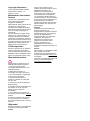 4
4
-
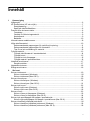 5
5
-
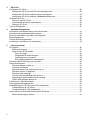 6
6
-
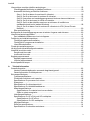 7
7
-
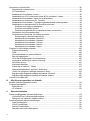 8
8
-
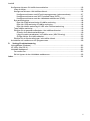 9
9
-
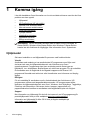 10
10
-
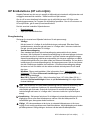 11
11
-
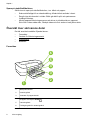 12
12
-
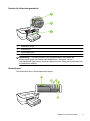 13
13
-
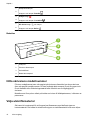 14
14
-
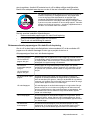 15
15
-
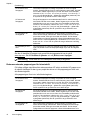 16
16
-
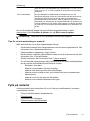 17
17
-
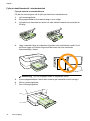 18
18
-
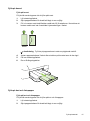 19
19
-
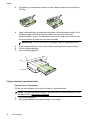 20
20
-
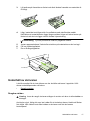 21
21
-
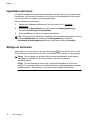 22
22
-
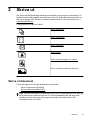 23
23
-
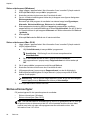 24
24
-
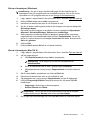 25
25
-
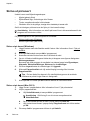 26
26
-
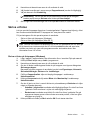 27
27
-
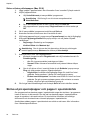 28
28
-
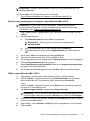 29
29
-
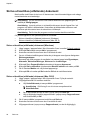 30
30
-
 31
31
-
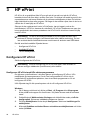 32
32
-
 33
33
-
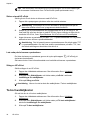 34
34
-
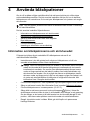 35
35
-
 36
36
-
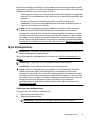 37
37
-
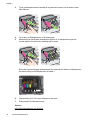 38
38
-
 39
39
-
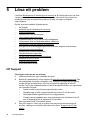 40
40
-
 41
41
-
 42
42
-
 43
43
-
 44
44
-
 45
45
-
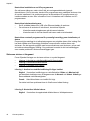 46
46
-
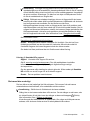 47
47
-
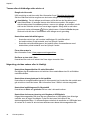 48
48
-
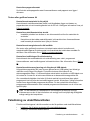 49
49
-
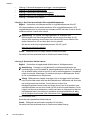 50
50
-
 51
51
-
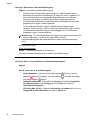 52
52
-
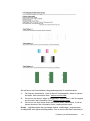 53
53
-
 54
54
-
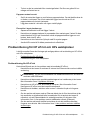 55
55
-
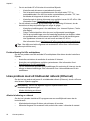 56
56
-
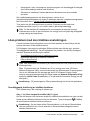 57
57
-
 58
58
-
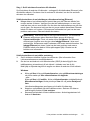 59
59
-
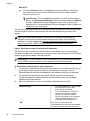 60
60
-
 61
61
-
 62
62
-
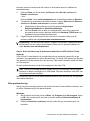 63
63
-
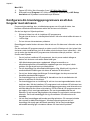 64
64
-
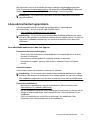 65
65
-
 66
66
-
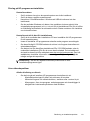 67
67
-
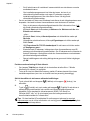 68
68
-
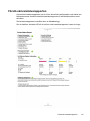 69
69
-
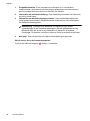 70
70
-
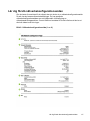 71
71
-
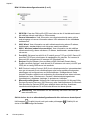 72
72
-
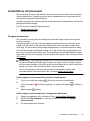 73
73
-
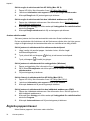 74
74
-
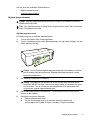 75
75
-
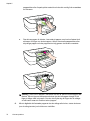 76
76
-
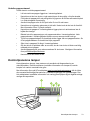 77
77
-
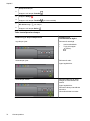 78
78
-
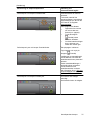 79
79
-
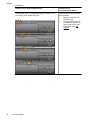 80
80
-
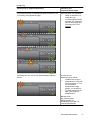 81
81
-
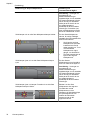 82
82
-
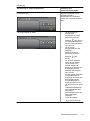 83
83
-
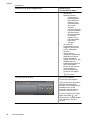 84
84
-
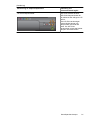 85
85
-
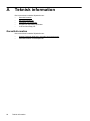 86
86
-
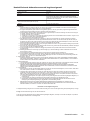 87
87
-
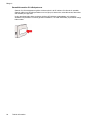 88
88
-
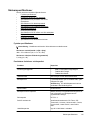 89
89
-
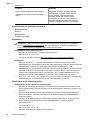 90
90
-
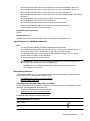 91
91
-
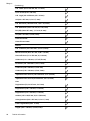 92
92
-
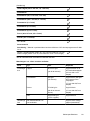 93
93
-
 94
94
-
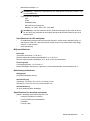 95
95
-
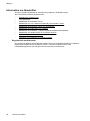 96
96
-
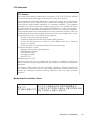 97
97
-
 98
98
-
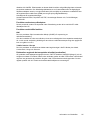 99
99
-
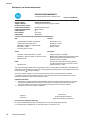 100
100
-
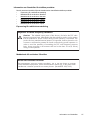 101
101
-
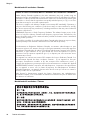 102
102
-
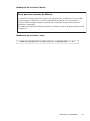 103
103
-
 104
104
-
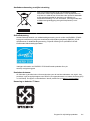 105
105
-
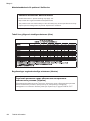 106
106
-
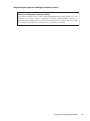 107
107
-
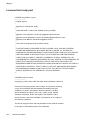 108
108
-
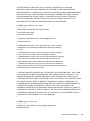 109
109
-
 110
110
-
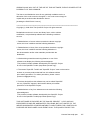 111
111
-
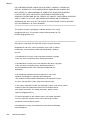 112
112
-
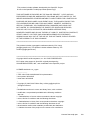 113
113
-
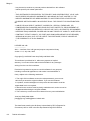 114
114
-
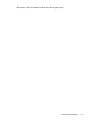 115
115
-
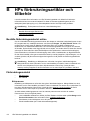 116
116
-
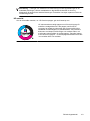 117
117
-
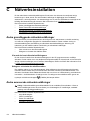 118
118
-
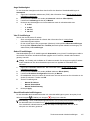 119
119
-
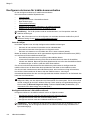 120
120
-
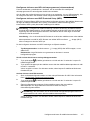 121
121
-
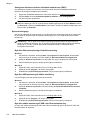 122
122
-
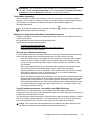 123
123
-
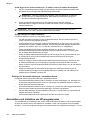 124
124
-
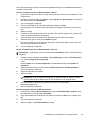 125
125
-
 126
126
-
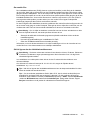 127
127
-
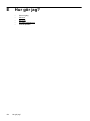 128
128
-
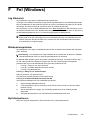 129
129
-
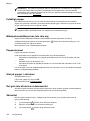 130
130
-
 131
131
-
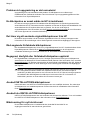 132
132
-
 133
133
-
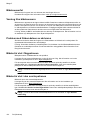 134
134
-
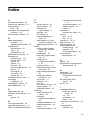 135
135
-
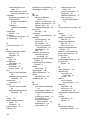 136
136
-
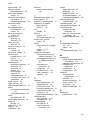 137
137
-
 138
138
-
 139
139
-
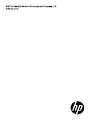 140
140
HP Officejet 6100 ePrinter series - H611 Användarmanual
- Typ
- Användarmanual
Relaterade papper
-
HP Officejet Pro 8000 Enterprise Printer series - A811 Användarmanual
-
HP Officejet Pro 251dw Printer series Användarmanual
-
HP Deskjet Ink Advantage 6520 e-All-in-One Printer series Användarmanual
-
HP Photosmart 5520 e-All-in-One Printer series Användarmanual
-
HP Photosmart 7510 e-All-in-One Printer series - C311 Användarmanual
-
HP Officejet 150 Mobile All-in-One Printer series - L511 Användarmanual
-
HP OfficeJet 7110 Wide Format ePrinter series - H812 Användarmanual
-
HP OfficeJet Pro 6230 ePrinter series Användarmanual
-
HP Deskjet 3050A e-All-in-One Printer series - J611 Användarmanual
-
HP Deskjet Ink Advantage 3520 e-All-in-One Printer series Användarmanual